Tổng số phụ: 37,539,000 ₫
Hướng Dẫn Chi Tiết Cách Kết Nối Máy Đọc Mã Vạch Với Điện Thoại Android
Máy đọc mã vạch là công cụ thiết yếu giúp tối ưu hóa quy trình kinh doanh, từ quản lý kho hàng đến bán lẻ. Khả năng Kết Nối Máy đọc Mã Vạch Với Android mang lại sự linh hoạt và tiện lợi vượt trội, cho phép bạn sử dụng điện thoại thông minh hoặc máy tính bảng làm thiết bị nhận dữ liệu. Dưới đây là hướng dẫn chi tiết cách ghép nối các mẫu máy quét phổ biến như CT-10 và CT-20 với điện thoại Android qua Bluetooth.
Mục lục
Chuẩn Bị Trước Khi Kết Nối
Để quá trình kết nối diễn ra suôn sẻ, bạn cần chuẩn bị:
- Thiết bị đọc mã vạch: Máy quét mã vạch CT-10 hoặc CT-20 (hoặc các mẫu tương tự hỗ trợ Bluetooth).
- Thiết bị Android: Điện thoại hoặc máy tính bảng chạy hệ điều hành Android.
- Sách hướng dẫn đi kèm: Thường có các mã vạch cài đặt cần thiết.
- Ứng dụng: Một ứng dụng quản lý bán hàng hoặc ứng dụng nhập liệu tương thích trên Android để nhận dữ liệu mã vạch.
Kết Nối Máy Đọc Mã Vạch CT-10 với Android qua Bluetooth
Thiết bị CT-10 thường sử dụng kết nối Bluetooth HID (Human Interface Device), mô phỏng bàn phím ảo để nhập dữ liệu.
Bước 1: Kích hoạt Bluetooth trên Máy CT-10
Sử dụng máy CT-10 để quét các mã vạch cài đặt từ sách hướng dẫn theo thứ tự sau:
- Quét mã “Enter Setup”.
- Quét mã “Factory” (hoặc mã tương đương để bật chế độ Bluetooth, thường nằm trong phần cài đặt kết nối chung).
- Quét mã “Save Custom Settings” hoặc “Exit with Save”.
Thiết bị CT-10 sẽ phát ra âm thanh báo hiệu và đèn LED nhấp nháy, cho biết đã sẵn sàng để ghép nối Bluetooth.
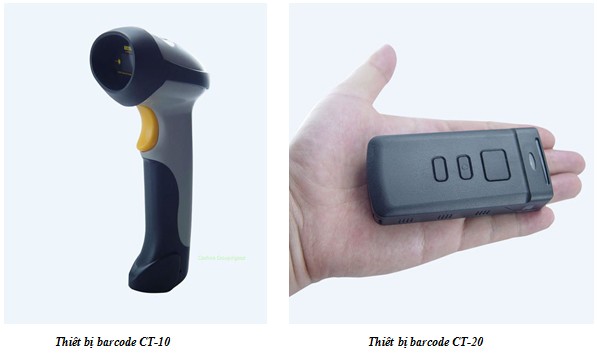 Máy quét mã vạch CT-10 và CT-20
Máy quét mã vạch CT-10 và CT-20
Bước 2: Ghép nối trên Điện thoại Android
- Mở cài đặt Bluetooth trên điện thoại Android của bạn.
- Tìm kiếm thiết bị mới. Tên thiết bị CT-10 thường xuất hiện trong danh sách các thiết bị khả dụng.
- Chọn tên thiết bị CT-10 để bắt đầu ghép nối.
- Điện thoại có thể yêu cầu xác nhận mã PIN. Nhập mã PIN mặc định (thường là “0000” hoặc “1234”, kiểm tra trong sách hướng dẫn nếu có).
- Nhấn “OK” hoặc “Ghép nối”. Thiết bị CT-10 sẽ phát ra tiếng bíp báo hiệu kết nối thành công.
Lúc này, máy quét mã vạch Bluetooth CT-10 đã được kết nối với điện thoại Android của bạn.
Sử Dụng Sau Khi Kết Nối (CT-10)
Mở ứng dụng quản lý (ví dụ: sERP như bài gốc đề cập, hoặc bất kỳ ứng dụng nhập liệu nào khác) trên điện thoại Android. Đặt con trỏ vào trường nhập liệu cần quét mã vạch. Dùng máy CT-10 quét mã vạch sản phẩm. Dữ liệu mã vạch sẽ tự động xuất hiện trong trường nhập liệu, giống như khi bạn gõ bằng bàn phím.
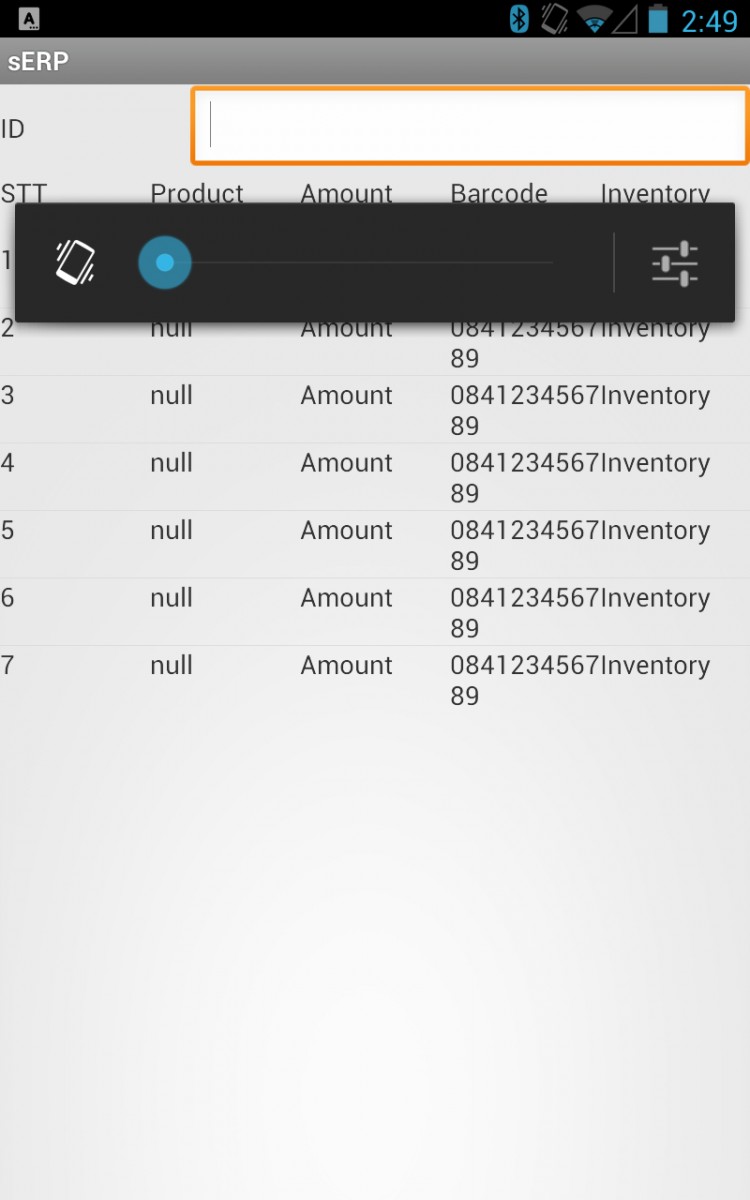 Giao diện ứng dụng hiển thị kết quả quét mã vạch thành công trên Android sau khi kết nối CT-10
Giao diện ứng dụng hiển thị kết quả quét mã vạch thành công trên Android sau khi kết nối CT-10
Kết Nối Máy Đọc Mã Vạch CT-20 với Android qua Bluetooth
Quá trình kết nối CT-20 tương tự nhưng có thể có các bước cài đặt ban đầu khác biệt.
Bước 1: Khôi phục Cài đặt Gốc (Nên thực hiện)
Để đảm bảo không có cài đặt cũ ảnh hưởng, bạn nên khôi phục cài đặt gốc cho máy CT-20:
- Quét mã “Enter Setup” từ sách hướng dẫn.
- Quét mã “Factory Reset”.
Quá trình này mất khoảng 5 giây. Máy CT-20 sẽ phát ra tiếng bíp và đèn LED đỏ sáng lên, báo hiệu hoàn tất.
Bước 2: Cài đặt Chế độ Kết nối Android
Máy CT-20 có thể cần được cấu hình đặc biệt cho Android. Quét các mã sau từ sách hướng dẫn theo thứ tự:
- Quét mã “Enter Setup”.
- Quét mã “One-click Android Connection Setup”. (Mã này tối ưu hóa cài đặt cho Android, có thể bao gồm việc chọn chế độ Bluetooth HID và các thiết lập tương thích khác).
- Quét mã “Exit with Save”.
Máy CT-20 đã được cấu hình để kết nối dễ dàng với thiết bị Android.
Bước 3: Ghép nối Bluetooth trên Android
- Trên điện thoại Android, vào Cài đặt -> Bluetooth.
- Bật Bluetooth và tìm kiếm thiết bị mới.
- Chọn tên thiết bị CT-20 khi nó xuất hiện trong danh sách.
- Nhập mã PIN nếu được yêu cầu (thường là “0000” hoặc “1234”).
- Nhấn “OK” hoặc “Ghép nối”. Máy CT-20 sẽ phát ra tiếng bíp xác nhận kết nối thành công.
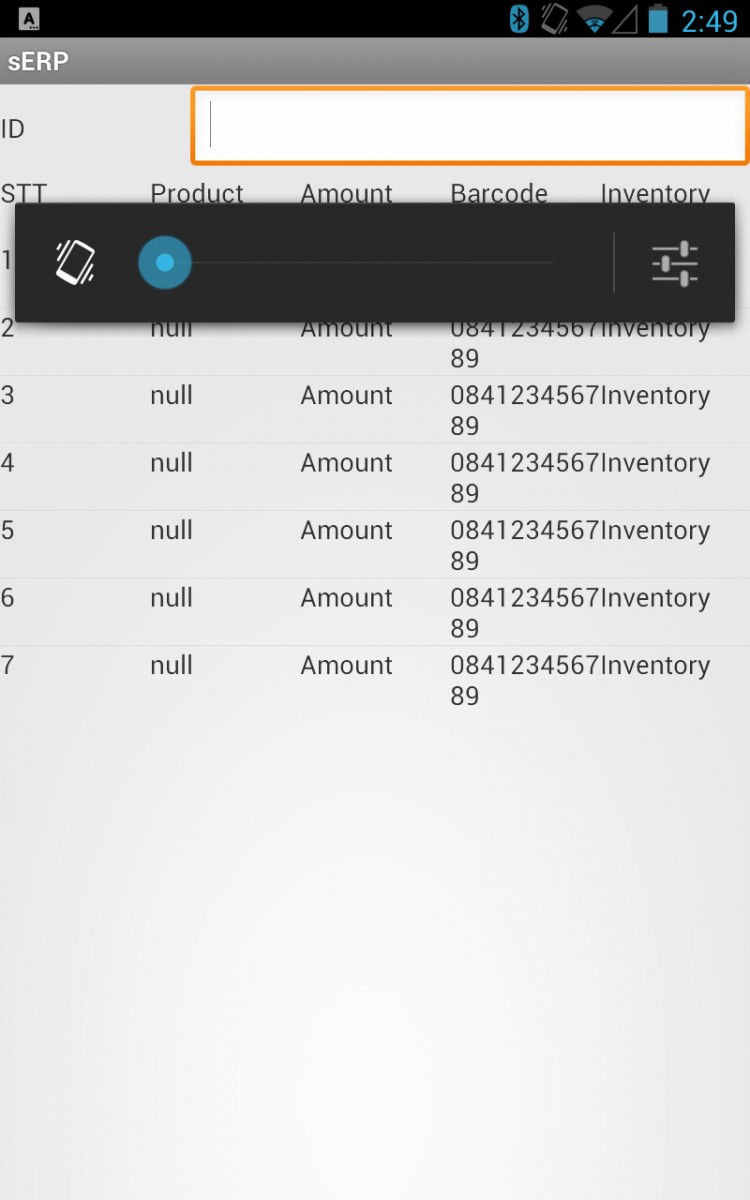 Kết quả hiển thị sau khi ghép nối máy đọc mã vạch CT-20 với điện thoại Android
Kết quả hiển thị sau khi ghép nối máy đọc mã vạch CT-20 với điện thoại Android
Sử Dụng Sau Khi Kết Nối (CT-20)
Tương tự như CT-10, sau khi kết nối thành công, bạn mở ứng dụng cần nhập liệu trên điện thoại Android. Đặt con trỏ vào trường nhập liệu và quét mã vạch bằng máy CT-20. Dữ liệu sẽ tự động điền vào.
Lợi ích của việc Kết nối Máy Đọc Mã Vạch với Android
Việc kết nối máy đọc mã vạch với điện thoại Android mang lại nhiều ưu điểm:
- Tính di động cao: Dễ dàng mang theo và sử dụng ở nhiều địa điểm khác nhau trong cửa hàng, kho bãi hoặc khi đi giao hàng.
- Tiết kiệm chi phí: Tận dụng thiết bị di động có sẵn thay vì đầu tư vào các máy kiểm kho chuyên dụng đắt tiền hơn.
- Dễ dàng sử dụng: Giao diện Android thân thiện, quen thuộc với người dùng.
- Tích hợp ứng dụng: Hoạt động mượt mà với các ứng dụng quản lý kho, bán hàng, kiểm kê trên nền tảng Android.
Kết Luận
Việc kết nối máy đọc mã vạch với điện thoại Android là một giải pháp đơn giản, hiệu quả giúp nâng cao năng suất và độ chính xác trong các công việc liên quan đến mã vạch. Bằng cách thực hiện theo các bước hướng dẫn chi tiết cho các mẫu máy phổ biến như CT-10 và CT-20, bạn có thể nhanh chóng thiết lập hệ thống quét mã di động của mình. Giải pháp này không chỉ tối ưu thời gian mà còn giúp cắt giảm chi phí đáng kể cho doanh nghiệp.
Để tìm hiểu thêm về các giải pháp mã vạch tối ưu hoặc cần tư vấn về các loại máy đọc mã vạch và nhãn in mã vạch, hãy liên hệ với chúng tôi:
CÔNG TY TNHH GIẢI PHÁP MÃ VẠCH BARTECH
Địa chỉ: CT8C Đại Thanh, Tả Thanh Oai, Thanh Trì, Hà Nội
Hotline: 0355 659 353
Email: [email protected]





